win10无法打开开始菜单怎么处理?
作者:佚名 来源:雨林木风 2019-04-02 19:32:50
今天小编给大家浅析win10无法打开开始菜单的应对措施,众所周知,微软在Windows10操作系统中恢复了用来的“开始菜单”,而这正是比较吸引win10用户的地方。但是在操作过程中有时用户会遇到无法打开开始菜单的问题,遇到此问题困扰的用户,请来看看下面的应对措施吧。
最近有win10用户反馈,经常会遇到开始菜单打不开的问题。不知如何解决,针对此问题,小编整理了win10无法打开开始菜单的应对措施,现分享出来,有遇到此问题的用户,便可参照以下的方法进行解决了。
win10无法打开开始菜单:
1,这电脑”点右键,点击“管理”打开“计算机管理”
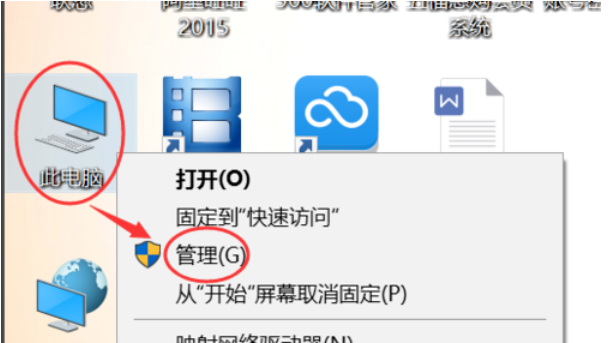
2,选择“服务和应用程序”,然后双击“服务”
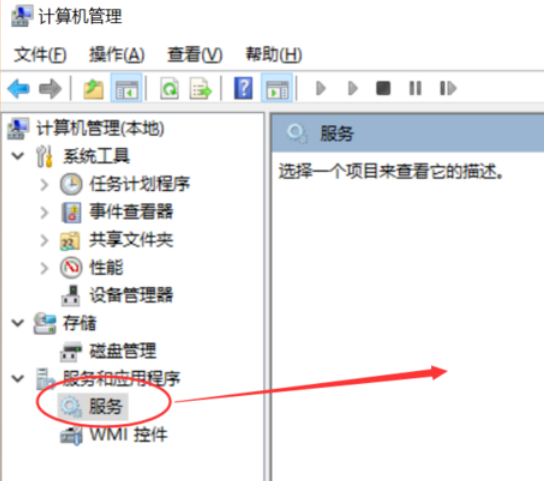
3,在右边的服务列表里面找到“User Manager”#f#
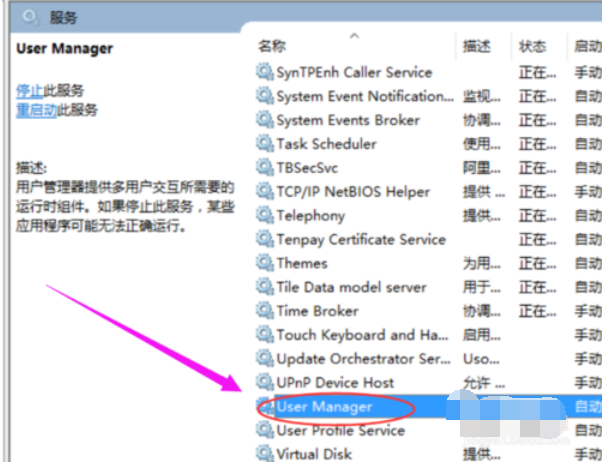
4,双击打开“User Manager”,在“启动类型”里面把“禁用”改成“自动”,然后点击确定保存
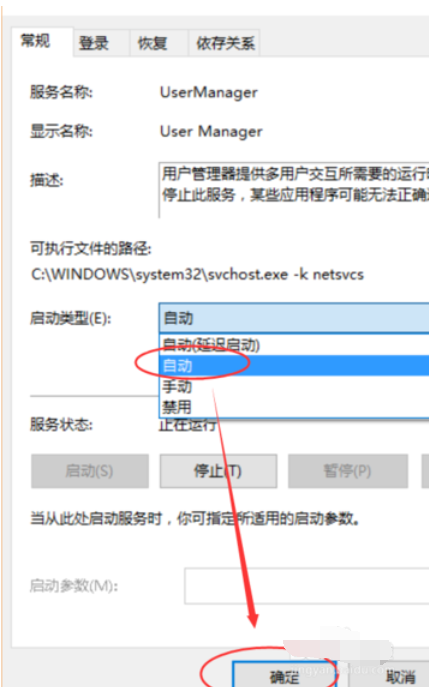
5,保存后,关闭所有页面,按住键盘“Alt+F4”组合键,选择“注销”计算机,然后点“确定”注销计算机
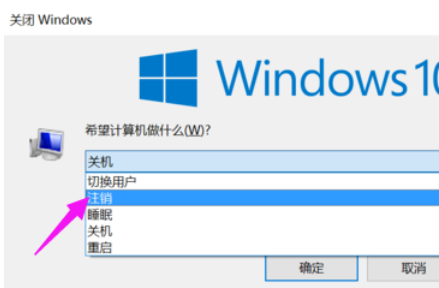
6,,重新登录计算机,试试开始菜单和win键是不是可以用了
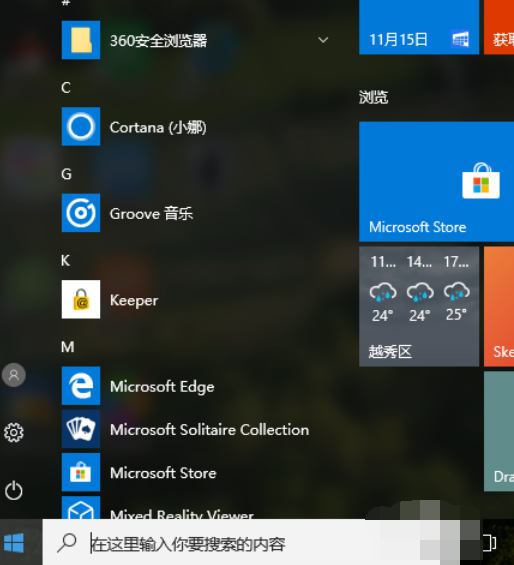
以上就是关于win10无法打开开始菜单的应对措施介绍了,有需要的用户,可参照以上的方法进行操作。
相关阅读
- 热门手游
- 最新手游
- 本类周排行
- 本类总排行

























